
Viestintäalustoista on tullut eniten käytettyjä viestintävälineitä ympäri maailmaa, mikä ylittää selvästi yksityisten käyttäjien väliset puhelut. Mutta tekstiviestien lisäksi minäkin avulla voimme lähettää videoita, kuvia, tiedostoja ja jopa äänimuistiinpanoja.
Aluksi voisin tuntua fantastiselta ajatukselta, joka on ongelma, joka pitkällä aikavälillä vaikuttaa päätelaitteemme varastointikapasiteettiin, koska se täyttää kaikki saamamme videot, audiot, tiedostot ja kuvat, jos emme ole ottaneet sopivaa toimenpiteet estääkseen niitä varastoitumasta terminaalissamme. Ratkaisu on läpi siirrä WhatsApp SD-kortille.
Automaattinen tallennus WhatsAppissa
Kun sanon, että emme ole toteuttaneet mahdollisuustoimenpiteitä, tarkoitan oletusarvoisesti WhatsAppia lataa ja tallenna kaikki vastaanottamamme sisältö älypuhelimeemme joko henkilökohtaisessa tai ryhmäkeskustelussa. Konfigurointivaihtoehtojen sisällä WhatsApp antaa meille mahdollisuuden valita, haluatko kaiken tämän tyyppisen sisällön tallentaa automaattisesti vai haluatko tallentaa sen manuaalisesti.
Tämän viimeisen vaihtoehdon luominen on aina suositeltavin, koska sen avulla voimme suodattaa kaiken sisällön, jonka haluamme säilyttää älypuhelimessamme, ja muuten vältämme, että laitteemme täytä nopeasti roskat, jotka haluamme säästää.
Poista kuvien ja videoiden automaattinen tallennus käytöstä WhatsAppissa
Joka kerta, kun asennamme WhatsAppin ensimmäistä kertaa, sovellus on määritetty siten ladata ja tallentaa kaikki tiedostot automaattisesti että vastaanotamme Wi-Fi-yhteyden kautta ja vain kuvat, jos käytämme datayhteyttä.
että Poista automaattinen tiedostojen tallennus käytöstä WhatsAppissa meidän on suoritettava seuraavat vaiheet:
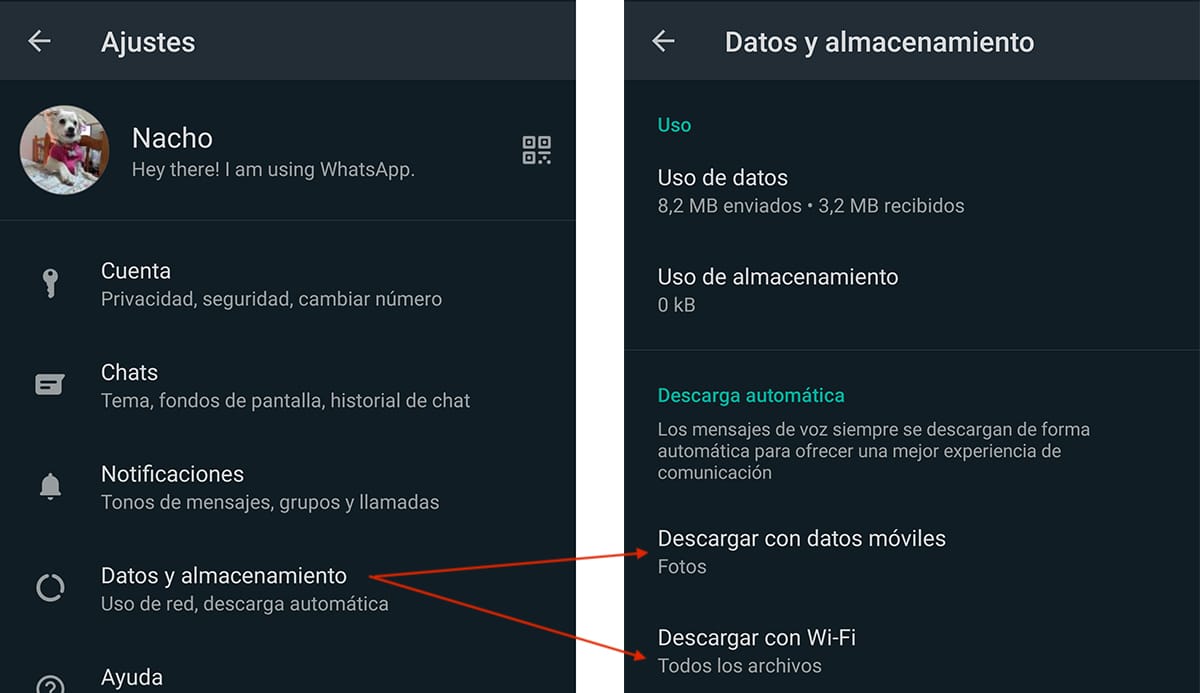
- Ensinnäkin pääsemme asetukset WhatsAppista napsauttamalla sovelluksen oikeassa yläkulmassa olevia kolmea pystypistettä.
- Napsauta Asetukset-kohdassa Tiedot ja tallennus.
- Kohdassa Automaattinen lataus meillä on kaksi vaihtoehtoa
- Lataa mobiilidatalla.
- Lataa Wi-Fi-yhteydellä.
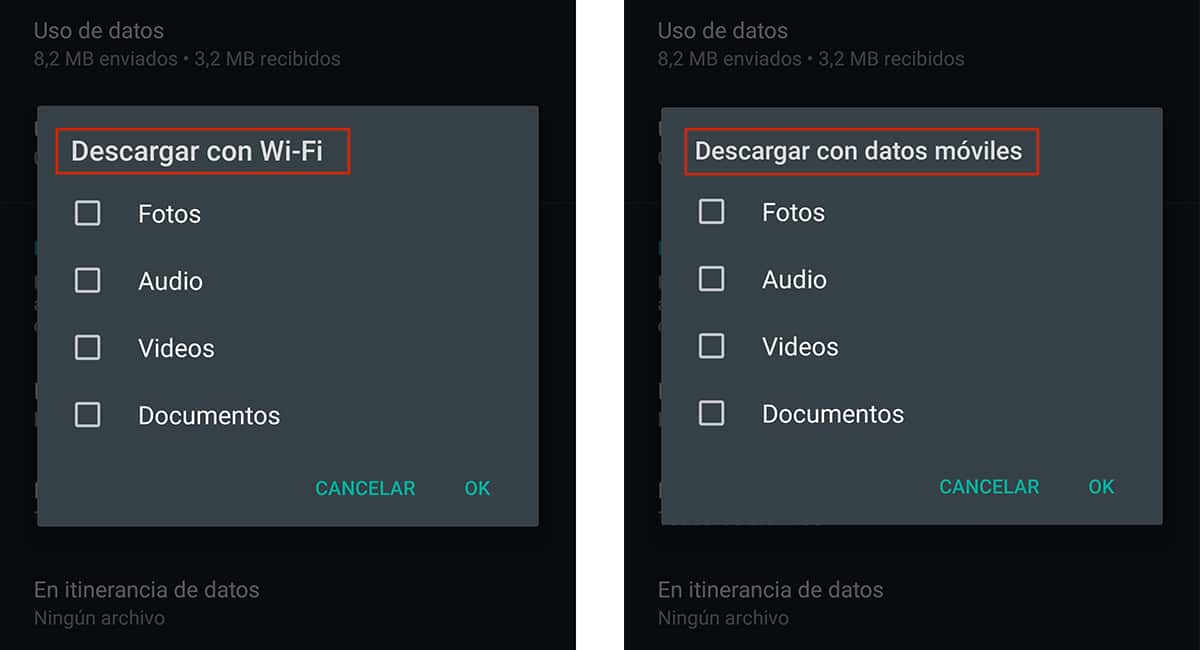
Automaattisen tallennuksen poistamiseksi käytöstä meidän on käytettävä näitä osia ja poistettava valintaruudut: Valokuvat, Ääni, Videot ja Asiakirjat. WhatsApp ei salli äänimuistiinpanojen automaattisen lataamisen poistamista käytöstä, tarjota paremman palvelun laatua.
Tämäntyyppiset tiedot ei kuluta paljon tilaa Mutta jos sen käyttö on hyvin yleistä, se voi viedä paljon tilaa tietokoneellamme, joten meidän on aina pakko tarkistaa heidän käyttämänsä tila ja poistaa se laitteestamme tai siirtää sisältö SD-kortille.
Siirrä WhatsApp SD-kortille
Android esitteli Android 8: lla mahdollisuuden siirtää sovelluksia SD-kortille että olemme asentaneet laitteellemme, mikä antaa meille mahdollisuuden estää sitä täyttämästä nopeasti sovelluksia, joita emme aio käyttää kovin usein, mutta haluamme aina olla siellä.
Tärkein syy sovelluksen pitämiseen järjestelmän tallennustilassa on lastausnopeus. Vaikka muistikortit ovat nykyään erittäin nopeita, pääsy sisäiseen muistiin on paljon nopeampaa, joten sovellukset latautuvat aina nopeammin.
Ongelma on siinä joitain sovelluksia, joita emme voi siirtää SD-kortille. WhatsApp on yksi niistä. Ainoa käytössämme oleva ratkaisu on siirtää kaikki laitteellemme tallennetut tiedostot, jotka tulevat meille tästä sovelluksesta, vapauttaaksemme laitteiden moitteettomaan toimintaan tarvittavan vapaan tilan.
WhatsApp-kansion siirtämiseksi Play Kaupassa meillä on erilaisia sovelluksia, joiden avulla voimme tehdä sen nopeasti ja helposti, joten meidän ei tarvitse olla paljon erityistä tietoa voidakseen suorittaa tämän työn. Aiomme käyttää sovellusta on Files Go, tiedostojen hallinta, jonka Google tarjoaa meille ilmaiseksi.
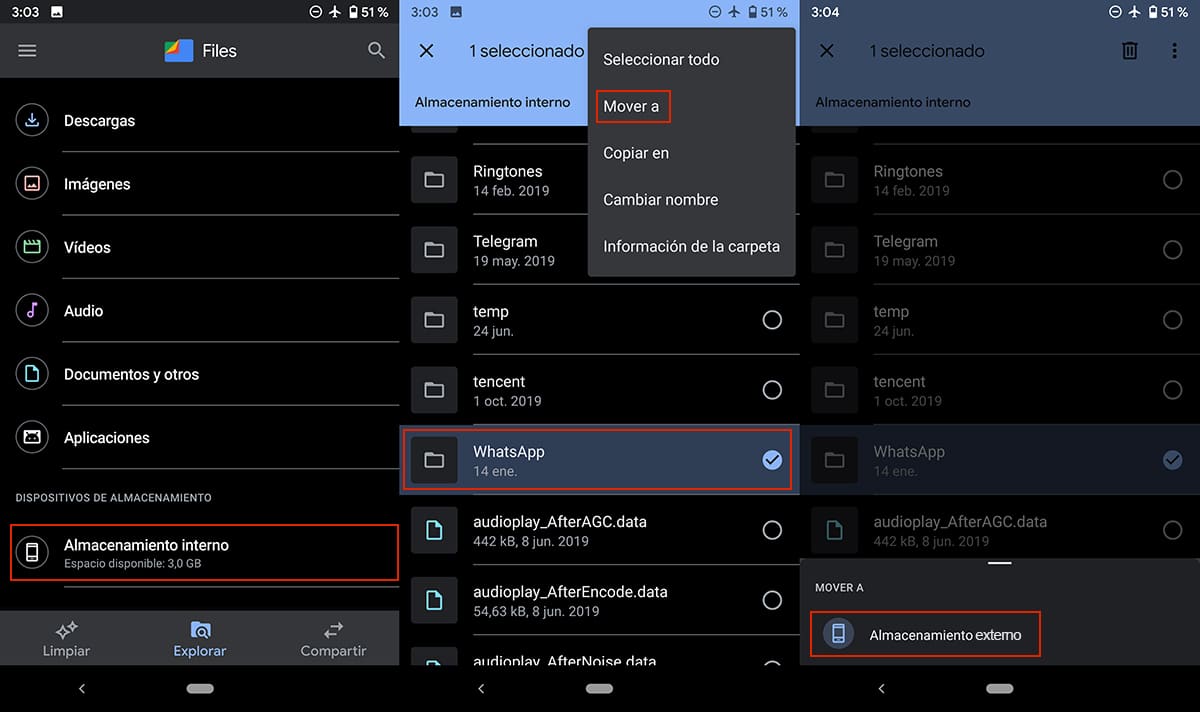
- Kun olemme ladanneet ja asentaneet sovelluksen, suoritamme sen ja käytämme välilehteä Explorar.
- Tutki-välilehdessä käytämme vaihtoehtoa Sisäinen tallennustila, vaihtoehto käytettävissä osiossa Tallennuslaitteet, joka sijaitsee alareunassa.
- Seuraavaksi etsimme WhatsApp-kansiota. Pidä kansiota alhaalla valitaksesi sen ja napsauta sitten kolme pystysuorassa olevaa pistettä oikeassa yläkulmassa.
- Kaikista näytetyistä vaihtoehdoista valitsemme Siirry ja valitsemme Ulkoinen tallennustila.
Kun olemme siirtäneet WhatsApp-kansion ja pääsemme sovellukseen uudelleen, se luo uuden kansion samalla nimellä palataksesi tallentaa kaikki sovelluksen kautta saamamme multimediatiedostot.
Jos emme halua meidän tarvitse toistaa tätä prosessia jatkuvasti, paras mitä voimme tehdä, on poistaa käytöstä vastaanotettujen multimediatiedostojen automaattinen tallennus, kuten selitin edellisessä vaiheessa. Tällä tavalla, jos olemme todella kiinnostuneita saamamme sisällön tallentamisesta, voimme tehdä sen manuaalisesti ja tallenna se suoraan laitteemme galleriaan.
Kuinka paljon tilaa WhatsApp vie laitteellani
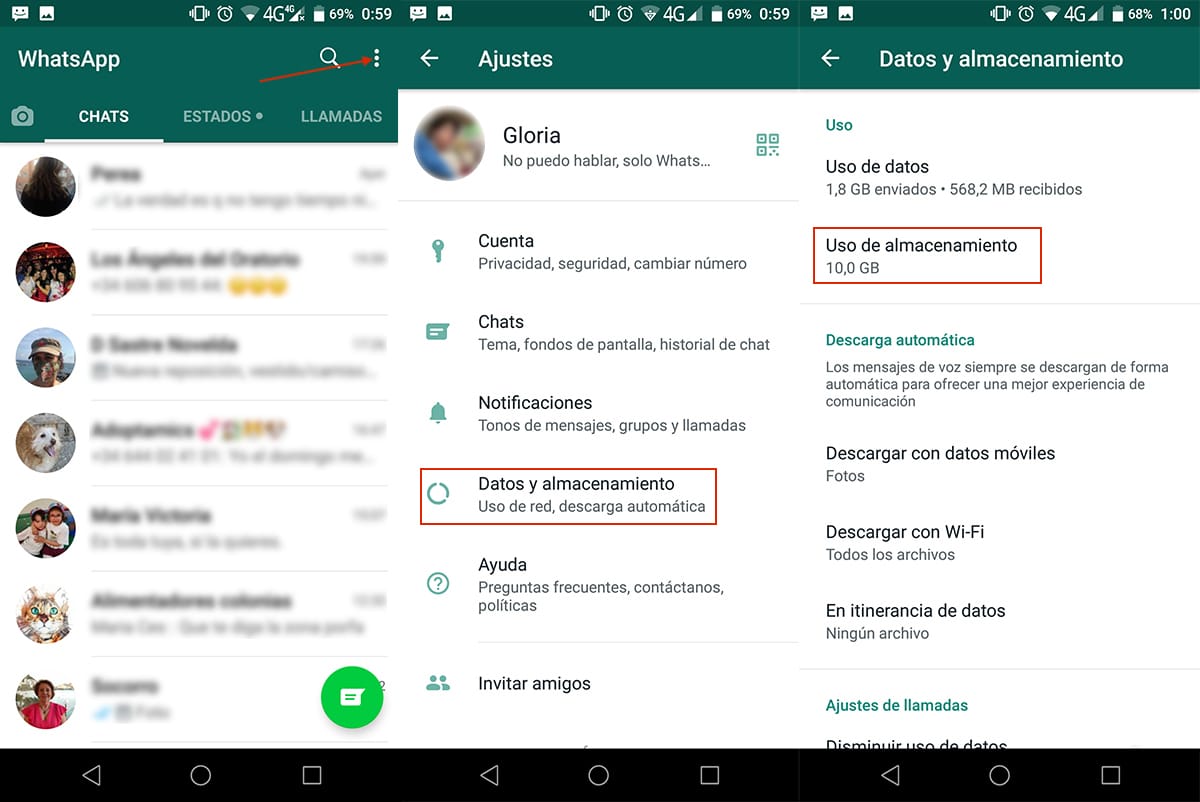
Kun tiedämme, mikä on WhatsAppin älypuhelimellamme käyttämä tallennustila, voimme tietää toimenpiteet, jotka meidän on toteutettava välttääksemme tulevaisuudessa saman ongelman. Alla näytän sinulle seuraavat vaiheet, jotta voit tietää cKuinka paljon tilaa WhatsApp vie älypuhelimellamme?:
- Kun olemme avanneet WhatsAppin, meidän on napsautettava kolme pistettä sijaitsee sovelluksen oikeassa yläkulmassa.
- Napsauta sitten asetukset.
- Napsauta Asetukset-kohdassa Tiedot ja tallennus.
- Kohdassa Käyttö> Tallennustilan käyttö WhatsAppista ladattujen tiedostojen käyttämä tila näytetään. Jos tilaa on paljon, sen näyttäminen kestää muutaman sekunnin.
Tilasta, jonka WhatsApp-kopiomme voi viedä ajan myötä, voi tulla säälimätön. Minun tapauksessani, kuinka näet kuvan, se on 10 Gt, todellinen hölynpöly.
Kun tallennustila ylittää Gt, meidän on alettava harkita paitsi saamiemme tiedostojen siirtämistä ulkoiseen asemaan aina, kun haluamme säilyttää ne, myös estää kaiken sisällön lataaminen automaattisesti laitteellemme.